WE राउटरवर वाय-फाय नेटवर्क लपवा हा एक महत्त्वाचा मार्ग आहे जो कायम ठेवण्यासाठी केला पाहिजे इंटरनेट पॅकेजचा वापर तुझे घर.
या लेखात, आम्ही चर्चा करू आणि एकत्र शिकू की सर्व प्रकारच्या वाय-फाय राउटरवर वाय-फाय नेटवर्क कसे आणि कसे लपवायचे ते सोप्या मार्गाने, आपल्याला फक्त खालील चरणांचे अनुसरण करायचे आहे:
- प्रथम, वाय-फाय लपवण्याच्या पायऱ्या सुरू करण्यापूर्वी, राऊटरला तुमच्या कॉम्प्युटर किंवा लॅपटॉपशी कनेक्ट करा, इथरनेट केबलद्वारे वायर्ड वा वाय-फाय नेटवर्कद्वारे वायरलेस करा, खालील चित्रात दाखवल्याप्रमाणे:

- दुसरे, कोणतेही ब्राउझर उघडा गुगल क्रोम ब्राउझरच्या शीर्षस्थानी, तुम्हाला राउटरचा पत्ता लिहिण्यासाठी एक जागा मिळेल. खालील राउटर पृष्ठाचा पत्ता टाइप करा:
ملاحظه: जर राउटर पृष्ठ आपल्यासाठी उघडत नसेल तर या लेखाला भेट द्या: मी राउटर सेटिंग्ज पृष्ठावर प्रवेश करू शकत नाही
- मग आम्ही राउटरचे मुख्य पृष्ठ प्रविष्ट करतो, ते आपल्याला वापरकर्तानाव आणि संकेतशब्द विचारेल आणि ते बरेचदा असेल
वापरकर्ता नाव: प्रशासन
संकेतशब्द: प्रशासन
माहिती: काही प्रकारच्या राउटरमध्ये, वापरकर्ता नाव: प्रशासक लोअरकेस आहे (लहान नंतरचे).
पासवर्ड: हे राउटरच्या मागील बाजूस किंवा राउटर किंवा मोडेमच्या पायाच्या तळाशी आहे.
वाय-फाय राउटर Huawei Super Vector DN8245V लपवा
नवीन वाय-फाय राऊटर 2021 साठी वाय-फाय नेटवर्क लपवण्यासाठी, Huawei ब्रँड सुपर वेक्टर DN8245V, चित्रात दाखवल्याप्रमाणे पुढील चरणांचे अनुसरण करा:

- वर क्लिक करा गियर चिन्ह.
- मग निवडा फाय.
- मग निवडा 2.4G बेसिक नेटवर्क.
टीप: पूर्ण 5GHz वाय-फाय सेटिंग्ज पुढील पायरीसाठी समान सेटिंग्ज किंवा त्याच वाय-फाय नेटवर्क सेटिंग्ज 2.4GHz. - वाय-फाय नेटवर्क लपवण्यासाठी, या पर्यायासमोर चेक मार्क काढा:ब्रॉडकास्ट
- मग दाबा लागू करा राउटरच्या वाय-फाय सेटिंग्जमध्ये बदल जतन करण्यासाठी.
आपल्याला या राउटरसाठी संपूर्ण मार्गदर्शक तपासण्यात देखील स्वारस्य असू शकते: नवीन वाय-फाय राउटर Huawei DN 8245V-56 चा पासवर्ड कसा बदलायचा و राउटरच्या सेटिंग्जचे स्पष्टीकरण आम्ही व्हर्जन huawei dn8245v-56.
राउटर TP-Link VN020-F3 वर वाय-फाय लपवा
वायफाय नेटवर्क कसे लपवायचे ते येथे आहे TP-Link VN020-F3 राउटर खालील मार्गाचे अनुसरण करा:

- वर क्लिक करा मूलभूत> मग दाबा वायरलेस
- एसएसआयडी लपवा : वायफाय नेटवर्क लपवण्यासाठी त्याच्या समोर चेक मार्क ठेवा.
- मग दाबा जतन करा बदललेला डेटा सेव्ह करण्यासाठी.
आपल्याला या राउटरसाठी संपूर्ण मार्गदर्शक तपासण्यात देखील स्वारस्य असू शकते: WE वर TP-Link VDSL राउटर सेटिंग्ज VN020-F3 चे स्पष्टीकरण
राउटर HG630 v2- DG8045- HG633 वर वाय-फाय लपवा
Huawei Wi-Fi राउटर, आवृत्तीचे वाय-फाय नेटवर्क लपवण्यासाठी hg630 v2 - dg8045 - hg633 VDSL चित्रात दाखवल्याप्रमाणे या चरणांचे अनुसरण करा:

- प्रथम, खालील मार्गावर जा होम नेटवर्क.
- मग दाबा WLAN सेटिंग्ज.
- मग दाबा WLAN एन्क्रिप्शन.
- नंतर बॉक्सच्या समोर चेक मार्क ठेवा ब्रॉडकास्ट लपवा.
- मग दाबा जतन करा सेटिंग्ज सेव्ह करण्यासाठी.
आता आम्ही वायफाय नेटवर्क लपवले आहे HG630 V2 होम गेटवे و dg8045 و hg633 यशस्वीरित्या.
आपल्याला या राउटरसाठी संपूर्ण मार्गदर्शक तपासण्यात देखील स्वारस्य असू शकते: HG630 V2 राउटर सेटिंग्ज पूर्ण राउटर मार्गदर्शक و राउटरच्या सेटिंग्जचे स्पष्टीकरण आम्ही आवृत्ती डीजी 8045.
ZXHN H168N आणि ZXHN H188A राउटरवर वाय-फाय लपवा
राउटरवर वाय-फाय नेटवर्क कसे लपवायचे ते येथे आहे ZXHN H168N و ZXHN H188A खालील चित्रात दाखवल्याप्रमाणे:
- वर क्लिक करा स्थानिक नेटवर्क.
- मग दाबा फाय.
- मग दाबा WLAN SSID सेटिंग्ज.
- वाय-फाय नेटवर्कचा प्रकार निवडा WLAN SSID-1 किंवा 2.4 GHz नेटवर्क, राउटरसाठी 5 GHz नेटवर्कसाठी समान प्रक्रिया H188XA.
- नंतर समोर SSID लपवा सिलेक्ट करा होय लपवा वाय-फाय सक्रिय करण्यासाठी.
- मग दाबा लागू करा डेटा सेव्ह करण्यासाठी.
आपल्याला या राउटरसाठी संपूर्ण मार्गदर्शक तपासण्यात देखील स्वारस्य असू शकते: WE ZXHN H168N V3-1 राऊटर सेटिंग्ज स्पष्ट केल्या و राऊटर सेटिंग्ज सेट करण्याचे स्पष्टीकरण आम्ही आवृत्ती ZTE ZXHN H188A.
राउटर TE डेटा HG532N वर वाय-फाय लपवा
राउटरवर वाय-फाय नेटवर्क कसे लपवायचे ते येथे आहे टी HG532Nखालील चित्रात दाखवल्याप्रमाणे:

- वर क्लिक करा मूलभूत
- मग दाबा वायरलेस इंटरनेट प्रवेश.
- वाय-फाय नेटवर्क लपवण्यासाठी, बॉक्ससमोर चेक मार्क ठेवा ब्रॉडकास्ट लपवा.
- मग दाबा प्रस्तुत करणे.
आपल्याला या राउटरसाठी संपूर्ण मार्गदर्शक तपासण्यात देखील स्वारस्य असू शकते: HG532N राउटर सेटिंग्जचे संपूर्ण स्पष्टीकरण
राउटर ZXHN H108N वर वाय-फाय लपवा
राउटरवर वाय-फाय नेटवर्क कसे लपवायचे ते येथे आहे ZTE ZXHN H108N खालील चित्रात दाखवल्याप्रमाणे:

- वर क्लिक करा नेटवर्क
- मग दाबा फाय
- मग दाबा एसएसआयडी सेटिंग्ज
- मग तपासा एसएसआयडी लपवा राउटरवर वायफाय नेटवर्क लपवण्यासाठी
- मग दाबा सादर डेटा सेव्ह करण्यासाठी.
राऊटरच्या त्याच आवृत्तीचे आणखी एक चित्र

आपल्याला या राउटरसाठी संपूर्ण मार्गदर्शक तपासण्यात देखील स्वारस्य असू शकते: WE आणि TEDATA साठी ZTE ZXHN H108N राऊटर सेटिंग्जचे स्पष्टीकरण
अशा प्रकारे, आम्ही सर्व प्रकारच्या वाय-फाय राउटरसाठी वाय-फाय नेटवर्क कसे आणि कसे लपवायचे याचे स्पष्टीकरण दिले आहे.
तुम्हाला यात स्वारस्य देखील असू शकते:
- सर्व नवीन माय वी अॅपचे स्पष्टीकरण, आवृत्ती 2022
- आमच्या इंटरनेट पॅकेजचा वापर आणि उर्वरित गिग्सची संख्या दोन प्रकारे कशी शोधायची
- Android साठी राउटरशी कनेक्ट केलेल्या डिव्हाइसेसची संख्या जाणून घेण्यासाठी शीर्ष 10 अॅप्स
- राउटरचा इंटरनेट स्पीड सेट करण्याचे स्पष्टीकरण
आम्हाला आशा आहे की सर्व प्रकारच्या WE राउटरवर वाय-फाय कसे लपवायचे हे जाणून घेण्यासाठी तुम्हाला हा लेख उपयुक्त वाटेल, टिप्पण्यांमध्ये तुमचे मत शेअर करा.

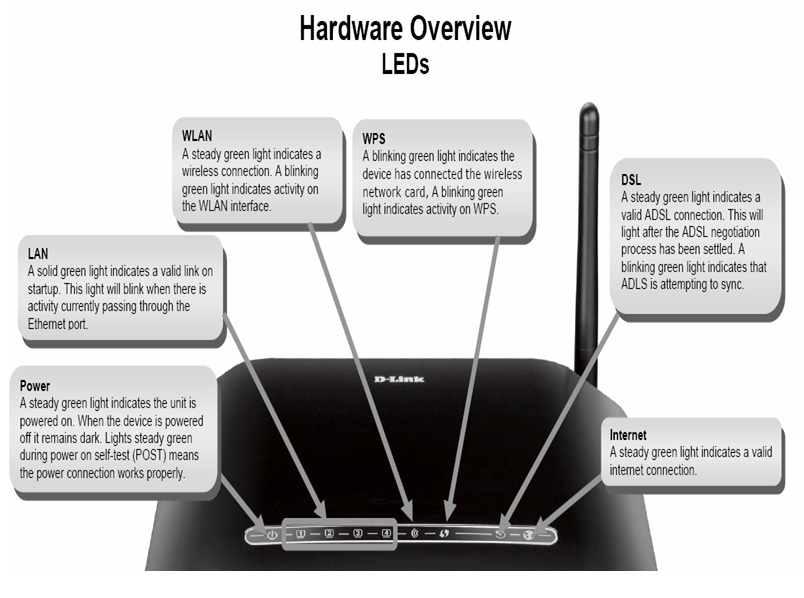
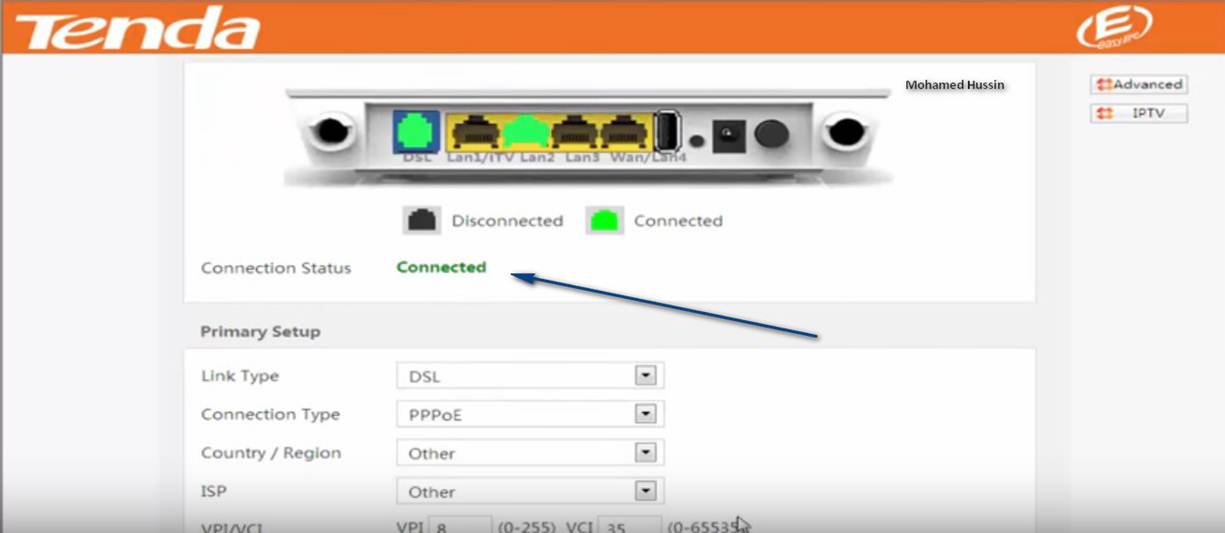








प्रामाणिकपणे, एक चांगला प्रयत्न, आणि खूप खूप धन्यवाद